
2017年08月31日(木)
DMXという名前が耳慣れなくて難しく聞こえるかもしれませんが、このブログでは安い費用で、手軽にDMXに触れてみようということをテーマにしていますので、構えずに読んでいただければと思います。
まず、DMXとは何なのかというのを簡単に説明します。
簡単に言うと、この照明機器は20%の明るさで青色に点灯!という指示情報イコールDMXという信号になるわけです。
DMXというのは制御信号の名前であって、そういう機械があるわけじゃないのでご注意ください。基本的にはパソコンのソフト上やコントローラーでプログラムを組んで、照明機器に信号を流して制御します。
以上!
そこで、制御信号を統一化することにしました。その信号がDMXです。
また、今までは照明機器や演出機材にDMXが使われていましたが、ムービングプロジェクターなどの映像機器にも使われるようになりました。
すべて同じ制御信号が使えるということは、照明機器から映像機器までワンクリックで操作が出来るということですね。
もっと知りたーい!という方はサウンドハウスさんの説明が分かりやすいのでご覧ください。
また、照明機器の制御をする場合は、コントローラーやコンソールを使うのが一般的ですが、それらの機材は高いので、安い中国製のDMX受信機(基板)を購入し、パソコン用の制御ソフトを使って信号を送りました。
機器を制御する際、まず信号受信機の住所(アドレス)の設定が必要で、次に制御する機器のコントロールする部分の明確化(チャンネル)の設定が必要です。
あまりいい表現が思い付きませんが、分かりますでしょうか。この部分の詳細は下記で説明します。
・DMX制御ICキット(受信機1) 約560円

・DMX512制御リレースイッチキット(受信機2) 2,850円
・USB-DMX512电脑灯光控制台 USB灯控台 DMX512控台 約1,200円

パソコンと受信機を接続するケーブルです。
『DMX制御ICキット』と『USB-DMX512ケーブル』は中国の通販サイト『アリババ』から購入しました。
購入方法は過去ブログより→ 第四十一弾 激安!?中国の通販サイトで買い物してみた
・DMX512プログラムソフト Freestyler
ソフトはUSB-DMX512ケーブルに付属されていたものです。
・カラフルなLED提灯(前回のブログで自作したもの)
・電球
・扇風機
・テープLED

今回は受信機1でRGBの3chを使用したので、受信機2のアドレスは「4」になります。
また、基板を購入したので物理的にスイッチでアドレス設定をする必要があります。通常、業務用で使用されている照明機器は、この受信機を内蔵したものとなっていますので、アドレス設定はコントローラーないしコンソールから設定します。
アドレス設定の考え方は下記の画像を参照ください。
位が1、2、4、8と数字が飛んでいますが、これはビットというものです。
ビットについて詳しく知りたーいという方はこちらの動画をご覧ください。
弊社社員用の講習動画ですが、参考にどうぞ。
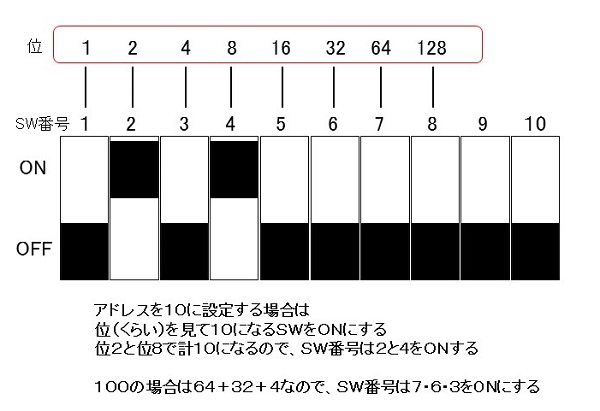
物理的に変えるアドレスの位置

※画像はイメージです
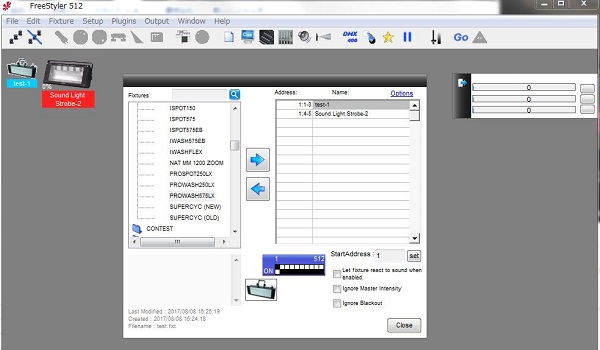
詳しい取扱説明書は付いてかなったのですが、設定動画が付いていました。
これがまた、カメラを手で持ちながらパソコンのモニターを撮影したもので、手ブレ満載且つモニターが暗いという、なんとも味があるものでしたが、これを見ながらでないと初期設定は難しいかと思いますので、ご覧いただいた方が良いでしょう。
ソフトの使い方については、You Tubeで「freestyler 使い方」「how to use freestyler」などで、検索すると出てきますので参考になります。
チャンネル設定をして、Freestylerでどのような操作が出来るのかを簡単に動画で説明しましたのでご参考ください。
ちょっと難しかったかもしれませんが、DMXは主に照明機器の制御信号だけど、それ以外の機器も受信機を付ければ制御出来る、と覚えて帰ってもらえたら嬉しいです。
安い費用で手軽にDMX制御というテーマだったので、剥き出しの受信機(基板)を使いましたが、通常はこのような使い方はせず、ケース入りのものか、照明機器に内蔵されたものを使用します。コンサートとかで照明機器がたーーーーくさん使用されていますが、制御されている照明機器には全て内蔵されており、大きなコントローラーないしコンソールを使用して、どの照明をいつどのタイミングでどのように光らせるかという設定をして、その信号(DMX)を照明機器に送っています。
のうみそつかって つかれたから ケーキたべるね。
じかいも よろしーま!